很多人都不知道如何来确认自己的 Mac 电脑有没有故障,接下来我来教你如何通过 Mac 电脑自带的诊断程序来确认您的 Mac 是否存在问题;
首先 Mac 电脑分为以下两种
M芯片的处理器(苹果自家研发的处理器)英特尔的处理器进入诊断模式前需要先确认你的电脑是什么处理器的,因为不同处理器的 Mac 电脑进入诊断模式的方法是不一样的;
区分 Mac 电脑处理器方法
点击屏幕左上角的苹果图标在显示的菜单中选择“关于本机”即可查看到 Mac 电脑的处理器信息当显示的芯片型号是以 Apple 字样开头的,则说明你这台 Mac 电脑就是 M 芯片的处理器,如下图:
M 芯片的处理器
M芯片的处理器(苹果自家研发的处理器)进入诊断模式方法
首先将 Mac 电脑关机关机后,长按开机键,一直按住,直到屏幕出现选项和磁盘标识接着按住键盘上的 command + D 等待重启后松开即可
英特尔的处理器进入诊断模式方法
将 Mac 电脑关机按下开机按键,接着快速长按键盘上的 D 键即可进入诊断模式
进入诊断模式后会让你选择语言,选择后就会进入诊断模式,当进入诊断模式后,选择“离线诊断”,等待一会就会自动诊断完成;
如果运行诊断后提示没有找到问题,则说明您的 Mac 电脑是没有故障的;